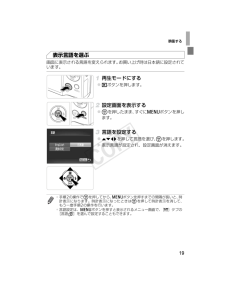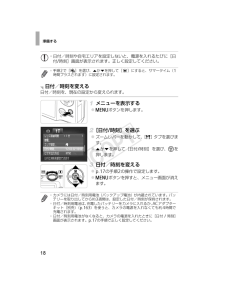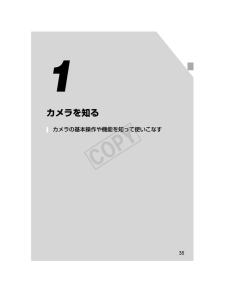Q&A
取扱説明書・マニュアル (文書検索対応分のみ)
"操作"2 件の検索結果
"操作"200 - 210 件目を表示
全般
質問者が納得薄い・軽い・簡単という点では、候補の中では EXILIM EX-ZS20 でしょうね。私が母にプレゼントするならこの程度の物にします。シンプルだし。価格も通販で1万円切ってますから、「失くしても壊してもいいからドンドン使ってね。」と。
cyber shot DSC-WX100 は、この中ではちょっと格上ですね。通販でやっと2万円切る位。とにかく小さいのに機能テンコ盛りの凄いコンデジだと思います。この手の新しいモデルは動画機能も凄いですね。フルHD動画撮影できて、HDMIでテレビに繫げる。動画や10倍ズーム...
4946日前view114
全般
質問者が納得410は420の型落ちになり220は210のモデルの現在の機種に
なります。
ISOは高感度(暗いところ)撮影時に高ければ有利になります。
シャッター速度を早くできるので高感度にすればノイズは増えて
しまいますが手振れを減らすことが出来ます。
その点でWifiが必要ないのであれば410が良いかと思います。
ただ暗い室内や夜景などを綺麗に撮りたいのであればIXY32sの方が
レンズも明るく良い機種なのでこちらが良いかと思いますよ^^
http://kakaku.com/item/K0000271938/
...
4948日前view182
6カメラと付属品の確認..................2使えるカード(市販品)について...3お使いになる前にお読みください...3各部のなまえと記載について.........4目次..........................................6やりたいこと目次........................8安全上のご注意.........................10準備する..................................13使ってみる...............................20ソフトウェアと電子マニュアルを使う.....................................24システムマップ.........................30主な仕様..................................311 カメラを知る......................35電源の入れかた/切りかた..........36シャッターボタンの押しかた.......37撮影モードの切り換えかた..........3...
準備する19画面に表示される言語を変えられます。お買い上げ時は日本語に設定されています。再生モードにする 1ボタンを押します。設定画面を表示する mを押したまま、すぐにnボタンを押します。言語を設定する opqrを押して言語を選び、mを押します。w 表示言語が設定され、設定画面が消えます。表示言語を選ぶ*手順2の操作でmを押してから、nボタンを押すまでの間隔が長いと、時計表示になります。時計表示になったときはmを押して時計表示を消して、もう一度手順2の操作を行います。*言語設定は、 nボタンを押すと表示されるメニュー画面で、[3]タブの[言語 ]を選んで設定することもできます。EC319_CUG-JP_Web.book 19 ページ 2012年3月28日 水曜日 午前11時43分
準備する18日付/時刻を、現在の設定から変えられます。メニューを表示する nボタンを押します。[日付/時刻]を選ぶ ズームレバーを動かして、[3]タブを選びます。 oかpを押して[日付/時刻]を選び、mを押します。日付/時刻を変える p.17の手順2の操作で設定します。 nボタンを押すと、メニュー画面が消えます。*日付/時刻や自宅エリアを設定しないと、電源を入れるたびに[日付/時刻]画面が表示されます。正しく設定してください。*手順2で[ ]を選び、oかpを押して[ ]にすると、サマータイム(1時間プラスされます)に設定されます。日付/時刻を変える*カメラには日付/時刻用電池(バックアップ電池)が内蔵されています。バッテリーを取り出してから約3週間は、設定した日付/時刻が保持されます。*日付/時刻用電池は、充電したバッテリーをカメラに入れるか、ACアダプターキット(別売)(p.163)を使うと、カメラの電源を入れなくても約4時間で充電されます。*日付/時刻用電池がなくなると、カメラの電源を入れたときに[日付/時刻]画面が表示されます。p.17の手順で正しく設定してください。EC319_CUG-JP_Web...
ソフトウェアと電子マニュアルを使う28ここでは、Windows 7とMac OS X v10.6を使って説明をしています。カメラとパソコンをつなぐ p.26の手順3の操作でカメラとパソコンをつなぎます。電源を入れてCameraWindow(カメラウィンドウ)を表示する 1ボタンを押して電源を入れます。 Macintoshでは、カメラとパソコンが通信できる状態になると、CameraWindowが表示されます。 Windowsでは、以下の操作を行います。 表示された画面で[ ]のプログラムを変更するためのリンクをクリックします。 [画像をキヤノンカメラからダウンロードします]を選び、[OK]をクリックします。 [ ]をダブルクリックします。画像をパソコンに取り込むEC319_CUG-JP_Web.book 28 ページ 2012年3月28日 水曜日 午前11時43分
ソフトウェアと電子マニュアルを使う26ここでは、Windows 7とMac OS X v10.6を使って説明をしています。なお、ソフトウェアはオートアップデート機能により、最新バージョンへの更新や新しい機能の追加などが行われます(一部のソフトウェアは除く)ので、インターネットにつながるパソコンへインストールしてください。CDをパソコンのドライブに入れる 付属のCD(DIGITAL CAMERA SolutionDisk)(p.2)をパソコンのドライブに入れます。 Macintoshでは、CDを入れるとデスクトップ上に表示されるCDアイコンをダブルクリックして開き、表示される[ ]をダブルクリックします。インストールをはじめる [おまかせインストール]をクリックし、表示される画面にしたがって操作を進めます。カメラの接続をうながすメッセージが表示されたらカメラをパソコンとつなぐ カメラの電源が切れた状態でふたを開き( )、付属のインターフェースケーブル(p.2)の小さい方のプラグを図の向きにして、カメラの端子にしっかりと差し込みます()。ソフトウェアと電子マニュアルをインストールするEC319_CUG-JP_We...
31*1カメラの初期状態で、撮影/一時停止、電源の入/切、ズームなどの操作をしたときの時間です。*2「一度に撮影できる時間まで撮影」、「自動停止」を繰り返したときの時間です。*撮影枚数は、CIPA(カメラ映像機器工業会)の試験基準によります。*撮影枚数・時間は、撮影条件により少なくなることがあります。*フル充電状態での枚数・時間です。主な仕様カメラ部有効画素数 約1610万画素レンズ焦点距離5倍ズーム:4.3 (W) - 21.5 (T) mm(35mmフィルム換算:24 (W) - 120 (T) mm)液晶モニター3.0型TFTカラー液晶有効画素数:約46.1万ドットファイルフォーマットDCF準拠、DPOF対応(Version 1.1)データタイプ静止画:Exif 2.3(JPEG)動画:MOV(画像:H.264、音声:リニアPCM(2CH モノラル))インターフェースHi-Speed USBHDMI出力アナログ音声出力(モノラル)アナログ映像出力(NTSC/PAL)電源バッテリーパック NB-11LACアダプターキット ACK-DC90大きさ(CIPA準拠)93.2 x 57.0 x 20.0 mm質量...
ソフトウェアと電子マニュアルを使う27 インターフェースケーブルの大きい方のプラグをパソコンのUSB端子に差し込みます。パソコンのUSB端子については、パソコンの使用説明書を参照してください。インストールする カメラの電源を入れて、表示される画面にしたがって必要な操作をおこない、インストールを進めます。w 最新バージョンへの更新や新しい機能の追加などを行うためインターネットへつながります。そのため、お使いのパソコンやインターネット環境によってはインストールに時間がかかることがあります。 インストールを終えると表示される画面の[完了]または[再起動]をクリックして、デスクトップ画面が表示されたらCDを取り出します。 カメラの電源を切ってからケーブルを抜きます。*インターネットに接続していないときは、次のような制限事項があります。-手順3の画面は表示されません。-一部の機能がインストールされないことがあります。-はじめてカメラとパソコンをつないだときにドライバーがインストールされるため、操作ができるようになるまでに時間がかかることがあります。*付属のCDにImageBrowser EXが入っているカメラを複...
よく使う機能や便利な機能を使う54集合写真などで撮影する人も一緒に写るときは、シャッターボタンを押してから約10秒後に撮影されるセルフタイマーを使って撮影します。設定する mを押して、メニュー項目の[ ]を選んだあと、項目の[]]を選びます(p.39)。w 設定されると[]]が表示されます。撮影する 静止画を撮影するときは、シャッターボタンを半押しして被写体にピントを合わせ、シャッターボタンを全押しします。 動画を撮影するときは、動画ボタンを押します。w タイマーがはじまるとランプ(前面)が点滅して、電子音が鳴ります。w 撮影の2秒前になると、ランプ(前面)の点滅(ストロボ発光時は点灯)と電子音が速くなります。 タイマーがはじまったあとに撮影を中止するときは、nボタンを押します。 戻すときは、手順1の操作で[]を選びます。セルフタイマーを使う静止画 動画EC319_CUG-JP_Web.book 54 ページ 2012年3月28日 水曜日 午前11時43分
ソフトウェアと電子マニュアルを使う29画像を取り込む [カメラ内の画像の取り込み]をクリックしたあと、[未転送画像を取り込む]をクリックします。w 画像がパソコンに取り込まれて、「ピクチャ」フォルダ内に撮影日ごとのフォルダに分けられて保存されます。 取り込みが完了したらCameraWindowを閉じ、カメラの1ボタンを押して電源を切ってからケーブルを抜きます。 パソコンで画像を見る操作は、「ImageBrowser EX ガイド」(p.24)を参照してください。CameraWindow*Windows 7で手順2の画面が表示されないときは、タスクバーの[ ]をクリックします。*Windows VistaまたはWindows XPをお使いのときは、手順2でカメラの電源を入れるとパソコンに表示される画面で[画像をキヤノンカメラからダウンロードします]をクリックして、CameraWindowを表示します。この操作で画面が表示されないときは、[スタート]メニューw[すべてのプログラム]w[Canon Utilities]w[CameraWindow]w[CameraWindow]を選びます。*Macintoshで...
35カメラを知るカメラの基本操作や機能を知って使いこなす1EC319_CUG-JP_Web.book 35 ページ 2012年3月28日 水曜日 午前11時43分
- 1